Samsung Galaxy Watch4 to naprawdę świetny sprzęt. Jest to pierwszy zegarek z Wear OS, który w ogóle nadawał się do użytkowania. Zestawienie hardware’u i software’u nadal działa świetnie. Niestety po niemal 3 latach noszenia go na nadgarstku, bateria nie jest tak dobra, jak na początku. W związku z tym zmieniłem kilka ustawień w systemie, które pozwalają mi przetrwać całodniowe, górskie wycieczki.
Spis treści
Samsung Galaxy Watch4 i jego bateria
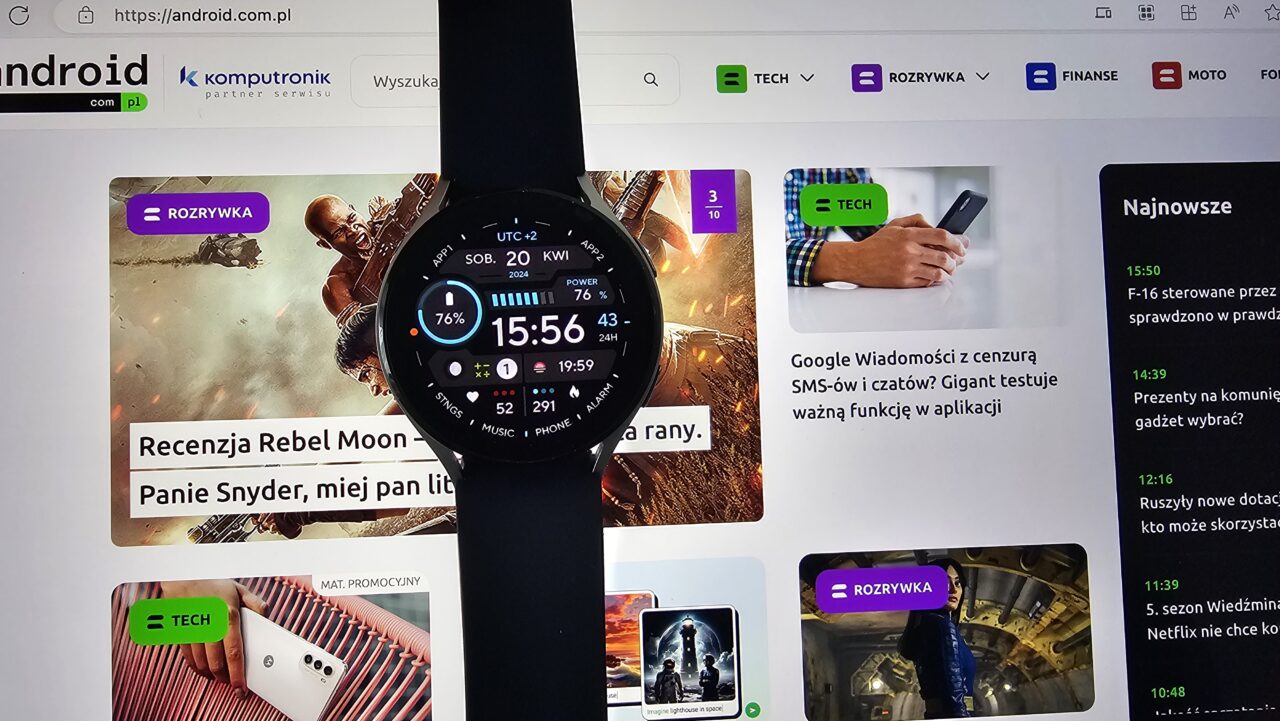
Przez wiele lat byłem zagorzałym przeciwnikiem Wear OS (a wcześniej Android Wear) nie tylko ze względu na czas działania smartwatchy na jednym ładowaniu, ale także z uwagi na naprawdę fatalne doświadczenia użytkownika. Sytuacja ta zmieniła się w sierpniu 2021 roku, gdy Samsung przedstawił smartfony nowej generacji z odświeżonym Wear OS. Jesienią 2021 roku na mój nadgarstek na stałe trafił Samsung Galaxy Watch4 w wersji 44 mm bez LTE w kolorze srebrnym, z 1,4-calowy wyświetlaczem Super AMOLED. Po kilku tygodniach użytkowania Galaxy Watch4 nie mogłem powiedzieć złego słowa na czas jego działania:
Na duży plus zasługuje czas działania na jednym ładowaniu. Spodziewałem się, że osiągnę tu 1 dzień. Jednak zegarek bez problemu wytrzymuje 2 pełne dni. Dodam tylko, że ekran jest ustawiony na „Always on”.
Adam Lulek, Android.com.pl, cytat z artykułu z 2021 roku
Faktycznie zegarek dobrze się sprawował pod tym względem przez prawie 2 lata, jak na parametry, które ma. Warto przypomnieć, że jego bateria ma pojemność 361 mAh, a procesor to stary Exynos W920 wykonany w litografii 5 nm. Dla porównania, według portalu Sammobile, Galaxy Watch7 Ultra ma 590 mAh i procesor w technologii 3 nm. To powinno dać niesamowite rezultaty w kwestii działania urządzenia bez ładowarki. Widać tu przyzwoity postęp w ciągu niecałych 3 lat.

Wracając do mojego Galaxy Watch4, to naturalne, że z biegiem czasu zdrowie ogniwa ulega degradacji, co ma duży wpływ na czas jego działania. W takim wypadku pozostaje wymienić baterię lub w ostateczności urządzenie. Jest jeszcze opcja zmiany ustawień w Wear OS, które pozwolą cieszyć się z urządzenia nieco dłużej, zwłaszcza podczas ważnych wypraw, wydarzeń czy dni, kiedy jego niezawodność w tym obszarze jest dla mnie niezwykle istotna.
Ustawienia Wear OS, które zmieniłem, aby wydłużyć czas pracy smartwatcha
Dostosowałem opcje wyświetlacza
Always On Display to funkcja, która pozwala na cieszenie się z włączonego ekranu smartwatcha przez cały czas. Co prawda wyświetlacz jest wtedy nieco przyciemniony, to jednak nadal zużywa energię. Wyłączenie tej funkcji w Wear OS to najprostszy sposób na wydłużenie czasu pracy zegarka. Już nawet w sekcji Ustawienia > Wyświetlacz > Always On Display, producent informuje, że „Ta opcja zużywa więcej baterii”. Podczas górskich wycieczek nie jest mi ona do szczęścia potrzebna.
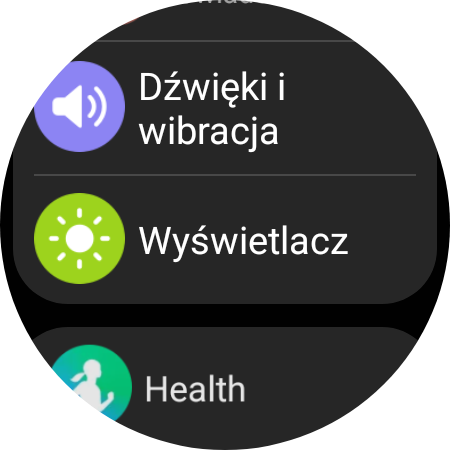
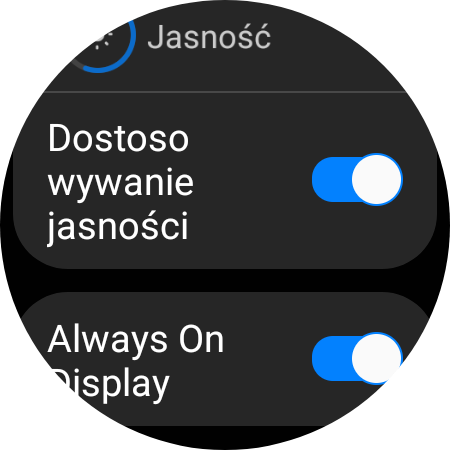
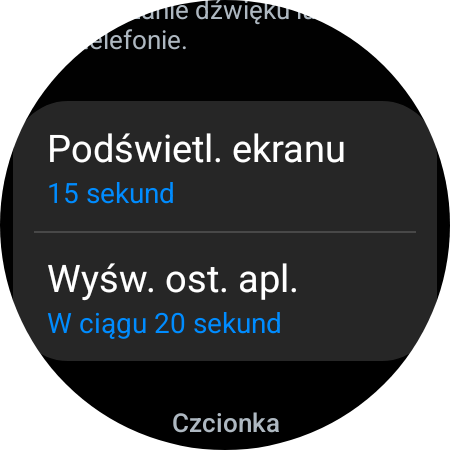
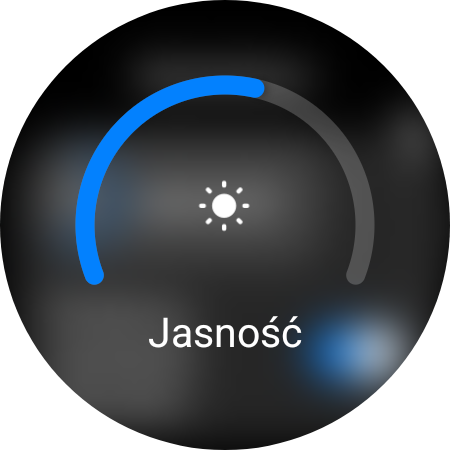
Drugą istotną funkcją, którą warto dostosować, jest adaptacyjne dostosowanie jasności. Pozwala ona zmniejszyć poziom jasności wyświetlacza w momencie, gdy przebywam w ciemniejszym pomieszczeniu. Bardziej zdesperowani użytkownicy mogą zrezygnować z włączenia tej funkcji i ustawić poziom jasności manualnie na najniższy poziom. Warto też w tym miejscu ustawić czas podświetlenia ekranu do minimum – czyli 15 sekund oraz zrezygnować z funkcji wybudzenia wyświetlacza przez uniesienie nadgarstka.
Pozbyłem się aplikacji, z których nie korzystam
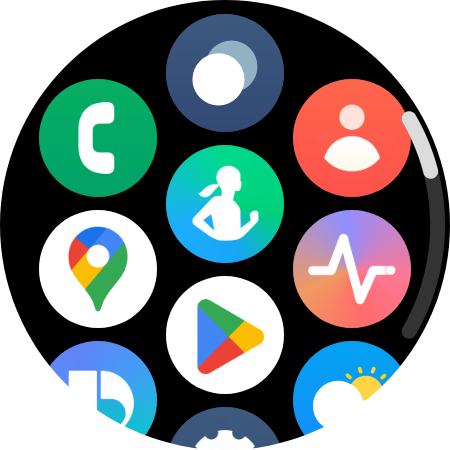
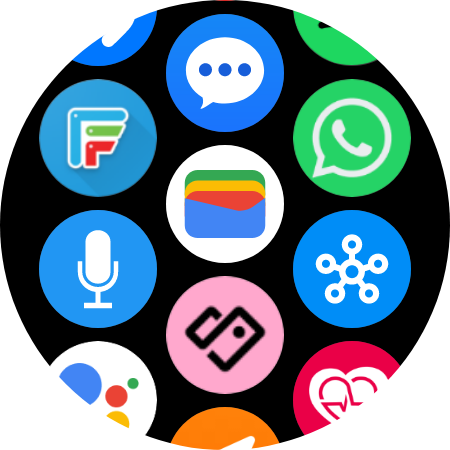
Na samym początku korzystania z zegarka z Wear OS byłem zafascynowany możliwością pobierania na niego aplikacji ze Sklepu Play. Wraz z czasem to minęło, a system stał się swoistym śmietnikiem. Pobrałem kilkanaście tarcz i programów, z których nie korzystałem. Jednak takie postępowanie może prowadzić do pobierania przez niechciane programy energii w tle. Warto więc zrobić porządek i pozbyć się tych, które są bezużyteczne.
W zależności od sytuacji wyłączam inne funkcje
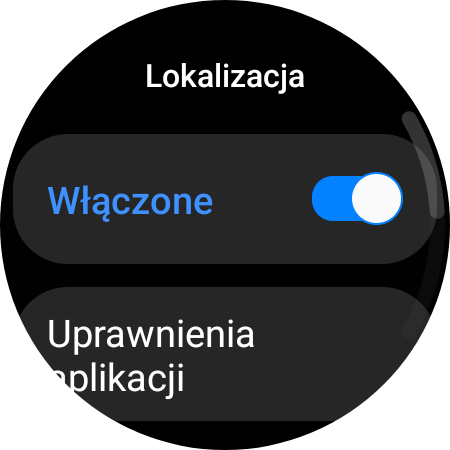
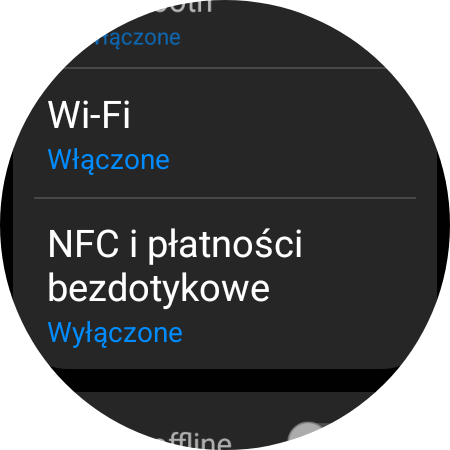
Gdy jestem na zewnątrz i zegarek monitoruje moje całodniowe wędrówki – wyłączam połączenie Wi-Fi – nie jest wtedy do niczego przydatne. Nie mam też potrzeby mieć włączonego NFC – bez problemu skorzystam z płatności mobilnych na smartfonie. Jeśli mam niski poziom naładowania baterii, a nie jestem w terenie, ale np. na siłowni, zdarza mi się też wyłączyć usługi śledzenia lokalizacji.
Opcja oszczędzanie baterii w Wear OS dla leniwych
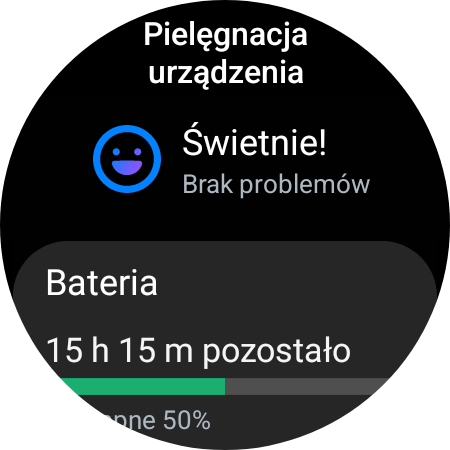

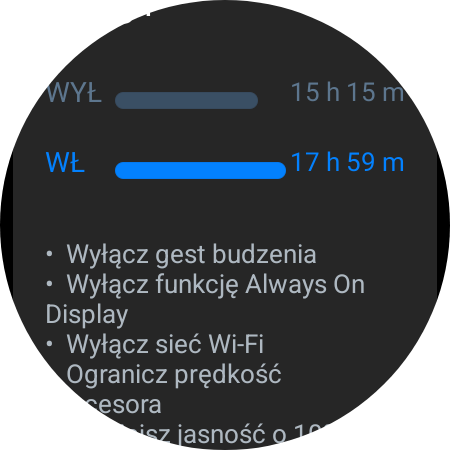
Oczywiście Google zadbało też o osobną funkcję o nazwie „Oszczędzanie energii”. Aby ją aktywować, należy wejść w: Ustawienia > Pielęgnacja baterii i urządzenia > Bateria > Oszczędzanie energii. Po jej włączeniu w systemie automatycznie zmienią się następujące opcje:
- gest budzenia zostanie wyłączony;
- funkcja Always On Display zostanie wyłączona;
- sieć Wi-Fi zostanie wyłączona;
- prędkość procesora zostanie ograniczona;
- poziom jasności – zmniejszony o 10%;
- użycie sieci w tle zostanie zmniejszone;
- lokalizacja w tle zostanie ograniczona;
- synchronizacja w tle zostanie ograniczona;
- limit czasu włączonego ekranu zostanie zmniejszony do 10 sekund.
Taka opcja pozwala na moim zegarku na wydłużenie czasu działania o 2 godziny i 55 minut przy poziomie naładowania 52%. Jest to przyzwoity kompromis dla osób, które nie lubią bawić się w ustawieniach Wear OS.
Źródło: Sammobile. Zdjęcie otwierające: Samsung
Część odnośników to linki afiliacyjne lub linki do ofert naszych partnerów. Po kliknięciu możesz zapoznać się z ceną i dostępnością wybranego przez nas produktu – nie ponosisz żadnych kosztów, a jednocześnie wspierasz niezależność zespołu redakcyjnego.
